介绍
模拟器对PC的需求比较高!
内存低于8G基本可以放弃了。CPU没说明要求,但是基本I7 4代以上,显卡NVDIA 780,这个标准以上
所需的文件我都传到百度网盘内。请下载好安装下面顺序来安装!
![图片[1]-Switch模拟器-yuzu for windows 中文版+13.2.0/14.1.1密匙全部所需文件+教程](https://haowan.run/wp-content/uploads/2022/05/1d8aec092c8e.jpg)
步骤
1:首先要安装Microsoft Visual C++ 2019
2:解压yuzu模拟器压缩包,目录一定不能包含中文,然后启动主程序。
![图片[2]-Switch模拟器-yuzu for windows 中文版+13.2.0/14.1.1密匙全部所需文件+教程](https://haowan.run/wp-content/uploads/2022/05/c8554b3f0ce6.jpg)
3:点击File,然后选择open yuzu folder,弹出文件夹,然后把file的固件,keys,字库,三个文件夹解压,直接覆盖到弹出的文件夹内。
![图片[3]-Switch模拟器-yuzu for windows 中文版+13.2.0/14.1.1密匙全部所需文件+教程](https://haowan.run/wp-content/uploads/2022/05/29212922ef6a.jpg)
4:显卡配置,很重要,一定要准确选择,否则异常卡顿。点击上方“Emulation”-“Configure”按钮,打开设置界面,在设置界面中选择左侧“Graphics”选项,就可以看到GPU设置界面了,界面中”API”选项的设置有两项,分别为“OpenGL”和“Vulkan”,如果你是N卡,那么就选择“OpenGL”,若你是A卡,请选择“Vulkan”。然后确保以下两个选项框都选中。
![图片[4]-Switch模拟器-yuzu for windows 中文版+13.2.0/14.1.1密匙全部所需文件+教程](https://haowan.run/wp-content/uploads/2022/05/24016e59001a.jpg)
5:按键手柄设置:Controls选项里根据个人情况来设置。XBOX手柄可以直接映射,PS4/5手柄需要映射软件(PS4/5手柄需要用到以下软件驱动,DS4Windows, PadTest,ViGEmBus,)。
![图片[5]-Switch模拟器-yuzu for windows 中文版+13.2.0/14.1.1密匙全部所需文件+教程](https://haowan.run/wp-content/uploads/2022/05/a24cf8bfa510.jpg)
6:然后设置完成点击OK,返回到主界面,点击Add New Game Directory选择游戏所在的文件夹。
![图片[6]-Switch模拟器-yuzu for windows 中文版+13.2.0/14.1.1密匙全部所需文件+教程](https://haowan.run/wp-content/uploads/2022/05/86620ade11ee.jpg)
![图片[7]-Switch模拟器-yuzu for windows 中文版+13.2.0/14.1.1密匙全部所需文件+教程](https://haowan.run/wp-content/uploads/2022/05/794e1c14c7fc.jpg)
7:大功告成!一些大型游戏效果还是不是很理想!N卡效果要好很多。!祝大家玩的愉快。
![图片[8]-Switch模拟器-yuzu for windows 中文版+13.2.0/14.1.1密匙全部所需文件+教程](https://haowan.run/wp-content/uploads/2022/05/314fbe97e98e.jpg)
声明:本站所有文章,如无特殊说明或标注,均为本站原创发布。任何个人或组织,在未征得本站同意时,禁止复制、盗用、采集、发布本站内容到任何网站、书籍等各类媒体平台。如若本站内容侵犯了原著者的合法权益,可联系我们进行处理。

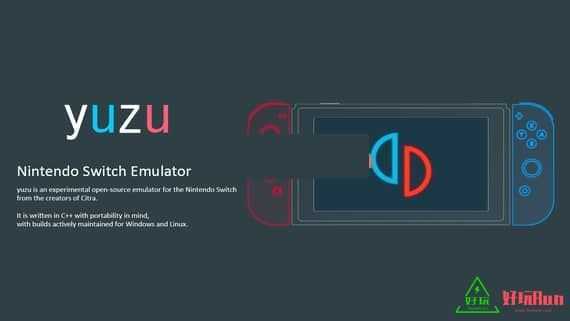
评论(0)